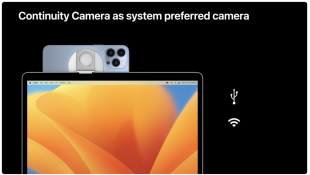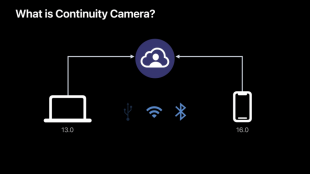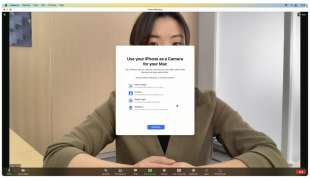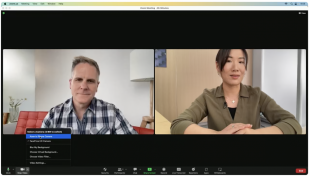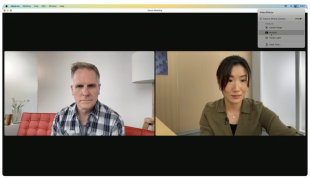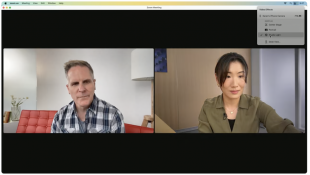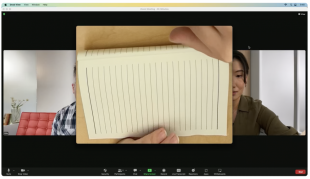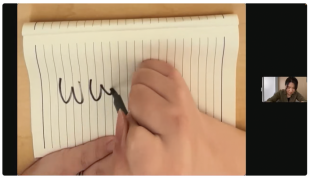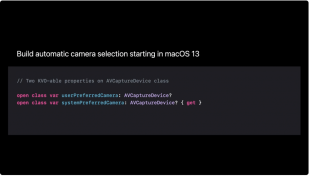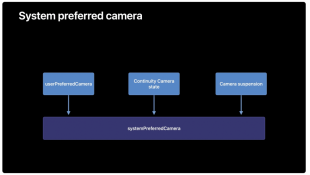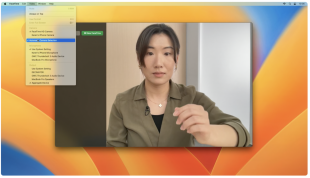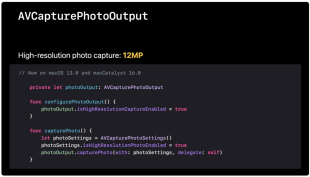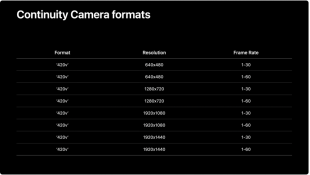WWDC22:iOS 16/macOS Venturaの「連携カメラ」の仕組みについて解説
※本サイトは、アフィリエイト広告および広告による収益を得て運営しています。購入により売上の一部が本サイトに還元されることがあります。
Appleが、WWDC22において「Bring Continuity Camera to your macOS app」を公開し、 iOS 16がインストールされたiPhone XR以降と、macOS VenturaがインストールされたMacで利用可能になる「連携カメラ」の仕組みについて解説が行われています。
セットアップはシームレスで、MacとiPhoneの両方が、2ファクタ認証を使って同じApple IDにサインインしていれば、iPhoneをMacに近づけるだけで行われ、この機能は、USB接続または、BluetoothとWi-Fiの両方がオンになっているワイヤレス接続のどちらでも利用可能になります。
連携カメラは、Macから利用可能なカメラとして認識されるため、Macアプリ側は特に対応する必要はなく、初回のみ新しいカメラで何ができるかを説明するオンボーディングダイアログが表示されます。
連携カメラでは、iPhoneのカメラだけを使用する。マイクだけを使用するといった具合に入力先を変更することも可能になります。
iPhoneのリアカメラシステムを使用しているので、iPhoneに期待されるような素晴らしいビデオ画質を得ることができ、また、iPhoneを回転させ縦表示、横表示などの回転表示にも対応します。
なお、縦表示の場合、横幅修正を加えるため、横表示時よりも拡大表示が自動的に行われます。
センターフレーム表示にも対応し、いくつかの新しいビデオエフェクトなど、これまでのウェブカメラでは不可能だったことが可能です。
ポートレートはAppleシリコンMacにのみ対応していますが、連携カメラでは、iPhone XR以降とiPhone SE(第2世代)以降のiPhoneと、IntelとAppleシリコンMacのすべてで利用できるようになりました。
スタジオ照明は、macOS Venturaで利用できる新しいシステムビデオエフェクトで、iPhone 12以降を使用している場合、連携カメラでサポートされています。
背景を暗くし、顔を明るくする魅力的な照明効果を提供します。
スタジオ照明は、窓の前にいるときなど、厳しい照明の状況に最適です。
また、どのエフェクトを組み合わせても、同時に適用することができます。
超広角カメラを搭載したiPhone 11以降で利用可能になるデスクビューアプリは、macOS Venturaに搭載されており、コントロールセンターで起動できます。
iPhoneカメラの映像を二つに分割し、デスク回りと顔を同時に映し出すので、学校のプロジェクトで共同作業をしたり、友だちに編み物の手ほどきをしたりすることができます。
超広角カメラの縦方向の広い視野を活かし、切り出したフレームに遠近感の補正を施し、フレームを回転させることでデスクビューを作成します。
デスクビューは、多くのビデオ会議アプリに搭載されている共有ウィンドウ機能を使って、メインのビデオカメラ映像に並行して共有することができます。
デスクビューは、メインカメラから同時にストリーミングせずに、単独で使用することもできます。
デスクビューとメインカメラの両方からストリーミングする場合は、メインカメラのセンターステージを有効にして、顔や体をより良いフレーミングで撮影することをお勧めします。この機能は、iPhoneが横向きまたは縦向きに置かれているときにサポートされます。
また、Desk View camera APIも用意されており、アプリケーションに適したカスタマイズされたインテグレーションも可能です。
連携カメラの使用中は、iPhoneの通知はすべて消音され、重要な通話の通知はMacに転送されます。
連携カメラは、iPhoneを横向きに固定したスタンドに置き、画面を消した状態で、MacとUSB接続するか、Macの至近距離にある場合に、自動的に選択されるように信号を送ります。
この場合、ユーザーの意図は、デバイスを連携カメラとして使用することであることは明らかです。
macOS Venturaでは、ユーザーの好みを学習し、アプリの起動や再起動にわたって各アプリケーションのカメラのリストを保存し、その情報を使用してカメラを提案することができます。
読み取り専用のプロパティである「systemPreferredCamera API」は、MacBookの蓋を閉めたときに内蔵カメラがサスペンドされた場合に、他のカメラに切り替える自動切り替え動作を構築するのに利用できます。
MacでFaceTimeを利用する場合、これまではデフォルトが内蔵カメラからのストリーミングですが、新しく自動カメラ選択モードが追加され、それを選んでいる場合、机の上にあるiPhoneを手に取り、MacBookの後ろのスタンドに置くと、iPhoneを使用した連携カメラに自動的に切り替わるようになります。
連携カメラによりiPhoneの高解像度キャプチャーが可能になったことで、macOS VenturaではいくつかのAVCapture APIが追加され、これまで、ビデオ解像度の写真キャプチャにしか対応していなかったのが、最大12メガピクセルの写真をキャプチャできるようになります。
これは、まずキャプチャセッションを開始する前に「AVCapturePhotoOutput」オブジェクトでhighResolutionCaptureEnabledをtrueに設定し、その後キャプチャごとに「photoSettings」オブジェクトでhighResolutionPhotoEnabledプロパティをtrueに設定すれば有効化されます。
連携カメラがサポートしているビデオフォーマットは、640 x 480 から 1080p までの 16 x 9 フォーマットを 3 つ、4 x 3フォーマット、1920×1440フォーマットをサポートしています。
必要に応じて、最大30フレーム/秒または60フレーム/秒をサポートするフォーマットを選択することができます。